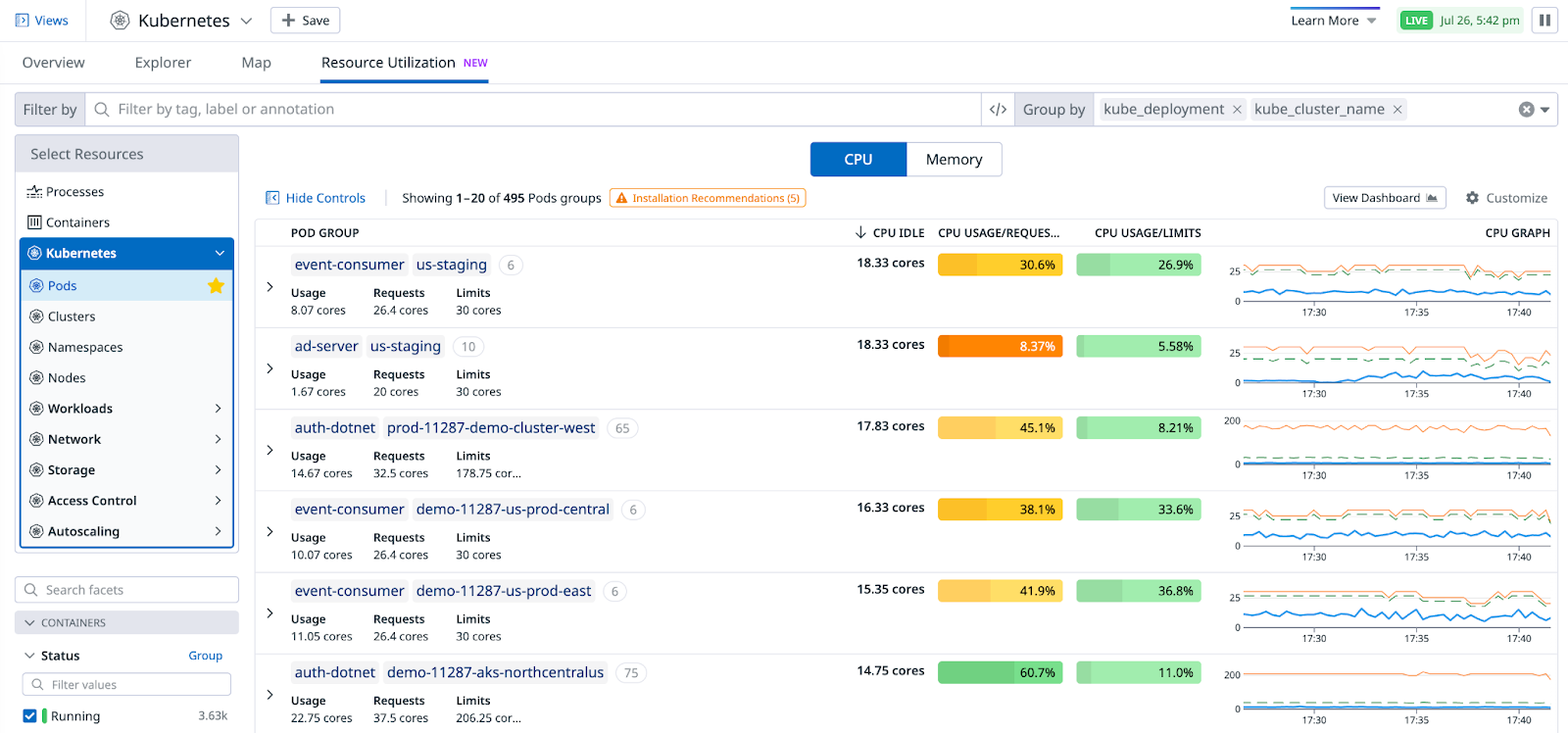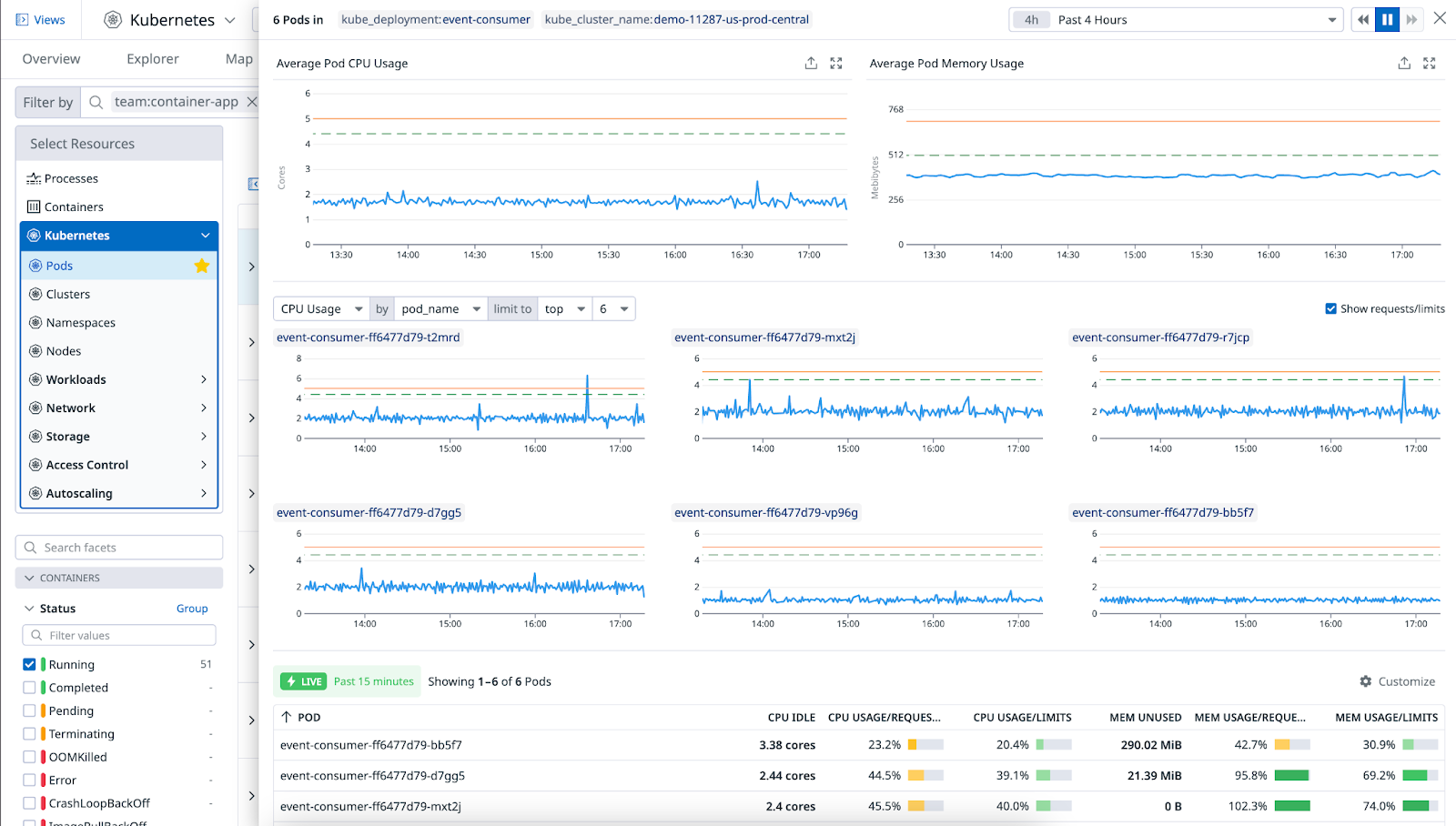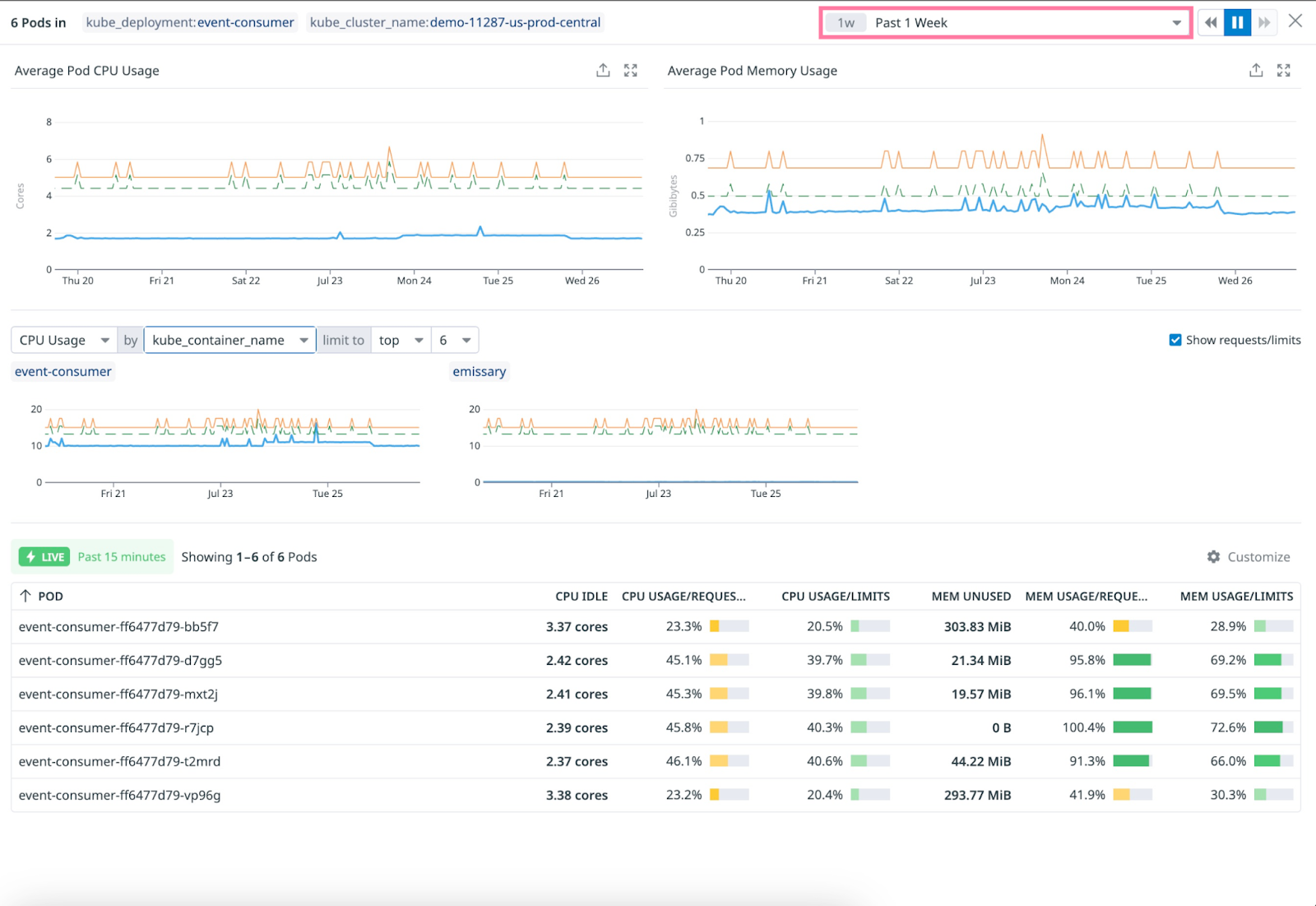- Principales informations
- Getting Started
- Datadog
- Site Datadog
- DevSecOps
- Serverless for AWS Lambda
- Agent
- Intégrations
- Conteneurs
- Dashboards
- Monitors
- Logs
- Tracing
- Profileur
- Tags
- API
- Service Catalog
- Session Replay
- Continuous Testing
- Surveillance Synthetic
- Incident Management
- Database Monitoring
- Cloud Security Management
- Cloud SIEM
- Application Security Management
- Workflow Automation
- CI Visibility
- Test Visibility
- Intelligent Test Runner
- Code Analysis
- Learning Center
- Support
- Glossary
- Standard Attributes
- Guides
- Agent
- Intégrations
- OpenTelemetry
- Développeurs
- Authorization
- DogStatsD
- Checks custom
- Intégrations
- Create an Agent-based Integration
- Create an API Integration
- Create a Log Pipeline
- Integration Assets Reference
- Build a Marketplace Offering
- Create a Tile
- Create an Integration Dashboard
- Create a Recommended Monitor
- Create a Cloud SIEM Detection Rule
- OAuth for Integrations
- Install Agent Integration Developer Tool
- Checks de service
- IDE Plugins
- Communauté
- Guides
- API
- Application mobile
- CoScreen
- Cloudcraft
- In The App
- Dashboards
- Notebooks
- DDSQL Editor
- Alertes
- Infrastructure
- Métriques
- Watchdog
- Bits AI
- Service Catalog
- API Catalog
- Error Tracking
- Service Management
- Infrastructure
- Universal Service Monitoring
- Conteneurs
- Sans serveur
- Surveillance réseau
- Cloud Cost
- Application Performance
- APM
- Profileur en continu
- Database Monitoring
- Agent Integration Overhead
- Setup Architectures
- Configuration de Postgres
- Configuration de MySQL
- Configuration de SQL Server
- Setting Up Oracle
- Setting Up MongoDB
- Connecting DBM and Traces
- Données collectées
- Exploring Database Hosts
- Explorer les métriques de requête
- Explorer des échantillons de requêtes
- Dépannage
- Guides
- Data Streams Monitoring
- Data Jobs Monitoring
- Digital Experience
- RUM et Session Replay
- Product Analytics
- Surveillance Synthetic
- Continuous Testing
- Software Delivery
- CI Visibility
- CD Visibility
- Test Visibility
- Exécuteur de tests intelligent
- Code Analysis
- Quality Gates
- DORA Metrics
- Securité
- Security Overview
- Cloud SIEM
- Cloud Security Management
- Application Security Management
- AI Observability
- Log Management
- Pipelines d'observabilité
- Log Management
- Administration
Utilisation des ressources Kubernetes
La vue Resource Utilization pour Kubernetes fournie par Datadog décrit la manière dont vos workloads Kubernetes consomment les ressources de calcul de toute votre infrastructure. Elle vous permet de mieux comprendre l’utilisation de vos ressources, de prendre des décisions éclairées concernant la planification des capacités et du dimensionnement, et de limiter les pertes de CPU ou de mémoire.
Datadog indique continuellement à quel point les requêtes et limites de vos ressources sont optimisées par rapport à l’utilisation actuelle de vos pods. Ainsi, vous pouvez améliorer le rassemblement des ressources au sein de vos clusters Kubernetes.
Prérequis
- Agent Datadog v7.45.0+
- Vue Orchestrator Explorer activée
Utilisation
Dans Datadog, accédez à Infrastructure > Kubernetes, puis sélectionnez l’onglet Resource Utilization.
Par défaut, sur la nouvelle page, l’option Pods est activée avec un regroupement basé sur kube_cluster_name, kube_namespace et kube_deployment.
L’optimisation du dimensionnement vis-à-vis du CPU et de la mémoire repose généralement sur deux tâches distinctes. Deux onglets vous permettent donc de basculer de la vue CPU à la vue Memory du tableau, et inversement.
Colonnes par défaut
- Pod group : cette colonne représente les déploiements par défaut. Toutefois, les données affichées dépendent des éléments spécifiés dans le champ Group by en haut à droite. Cette colonne comprend la somme de l’utilisation, des requêtes et des limites pour les pods de chaque groupe.
- CPU idle : cette colonne représente la quantité de CPU non utilisé, à savoir la somme des différences entre l’utilisation et les requêtes.
- CPU usage/requests : cette colonne représente un pourcentage correspondant à la somme de l’utilisation divisée par la somme des requêtes.
- CPU usage/limits : cette colonne représente un pourcentage correspondant à la somme de l’utilisation divisée par la somme des limites.
- CPU graph : ce graphique linéaire illustre l’évolution de l’utilisation, des requêtes et des limites. Cliquez sur chaque ligne pour afficher une période plus longue.
- Pod group : cette colonne représente les déploiements par défaut. Toutefois, les données affichées dépendent des éléments spécifiés dans le champ Group by en haut à droite. Cette colonne comprend la somme de l’utilisation, des requêtes et des limites pour les pods de chaque groupe.
- Memory unused : cette colonne représente la quantité de mémoire non utilisée, à savoir la somme des différences entre l’utilisation et les requêtes.
- Memory usage/requests : cette colonne représente un pourcentage correspondant à la somme de l’utilisation divisée par la somme des requêtes.
- Memory usage/limits : cette colonne représente un pourcentage correspondant à la somme de l’utilisation divisée par la somme des limites.
- Memory graph : ce graphique linéaire illustre l’évolution de l’utilisation, des requêtes et des limites. Cliquez sur chaque ligne pour afficher une période plus longue.
Utilisez le bouton Customize en haut à droite afin de sélectionner d’autres colonnes à afficher. Le code couleur correspond au degré de sur/sous-provisionnement des pods.
Vue détaillée
Cliquez sur une ligne pour ouvrir un volet latéral présentant à la fois les données relatives au CPU et à la mémoire pour chaque groupe, avec des graphiques détaillés pour chaque pod ou conteneur, ainsi qu’une top list de pods.
Les graphiques des pods ou conteneurs individuels vous aident à identifier les singularités susceptibles d’affecter le groupe en cas de déséquilibre des charges. Par défaut, les graphiques sont regroupés en fonction de pod_name, afin d’afficher les pods individuels. Vous pouvez modifier ce filtre et effectuer un regroupement en fonction kube_container_name, afin d’identifier les conteneurs qui contribuent le plus au sur/sous-provisionnement lorsque des pods comportent plusieurs conteneurs.
Optimiser les ressources inactives
Il est nécessaire de disposer d’une quantité de CPU et de mémoire non utilisé(e) pour veiller à ce que votre application puisse se développer sans que les pods ne soient immédiatement limités ou arrêtés.
Une quantité excessive de CPU et de mémoire non utilisée peut entraîner une hausse inutile des coûts, mais sans cela, vous courez le risque de voir les performances ainsi que la fiabilité se dégrader en cas d’augmentation de l’utilisation des ressources.
Pour trouver un juste équilibre, ajustez le graphique de façon à afficher les données sur une plus longue période, et évitez de prendre des décisions concernant le redimensionnement des ressources en vous basant uniquement sur l’utilisation récente. Il s’agit de métriques Kubernetes standard, ce qui signifie que vous pouvez les interroger comme n’importe quelle métrique Datadog. Vous pouvez par exemple choisir d’afficher les métriques détaillées au cours des 15 derniers mois.
Limites connues
Aucune métrique ne s’affiche pour les groupes contenant au moins un pod comportant des conteneurs qui ne définissent pas de requêtes ni de limites. En effet, Datadog ne peut pas déduire le pourcentage d’utilisation sans ces éléments. Ces groupes dépourvus de métriques sont affichés en dernier, quel que soit l’ordre de tri spécifié.
La somme des requêtes et limites de ressources d’un groupe n’est pas affectée par l’état des ressources appartenant à ce groupe. Ces valeurs peuvent différer de celles affichées sur les graphiques de métriques complémentaires.
Pour aller plus loin
Documentation, liens et articles supplémentaires utiles: